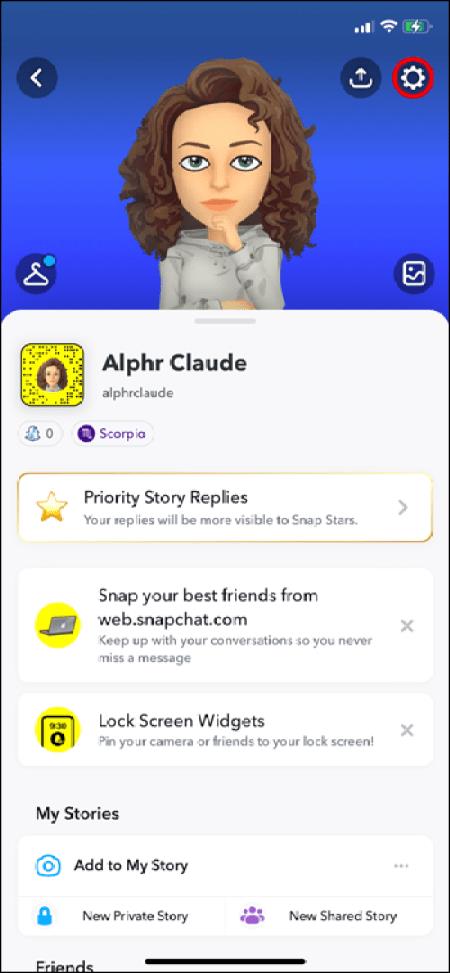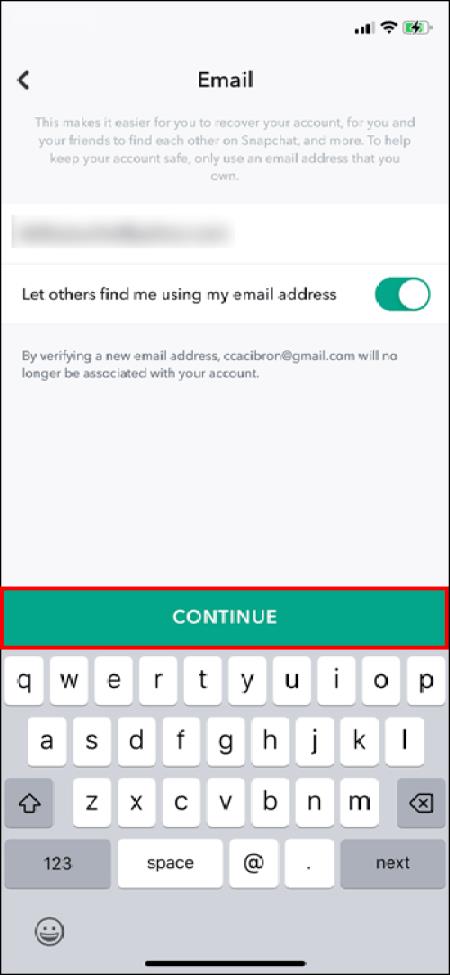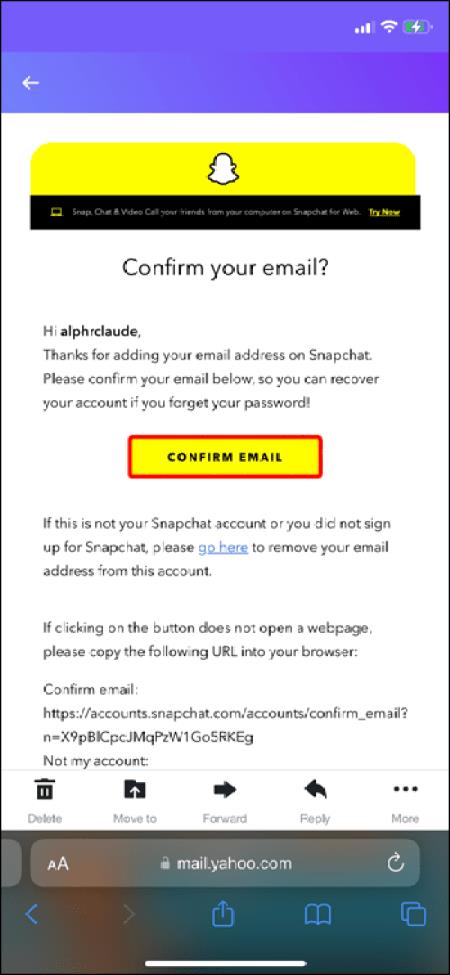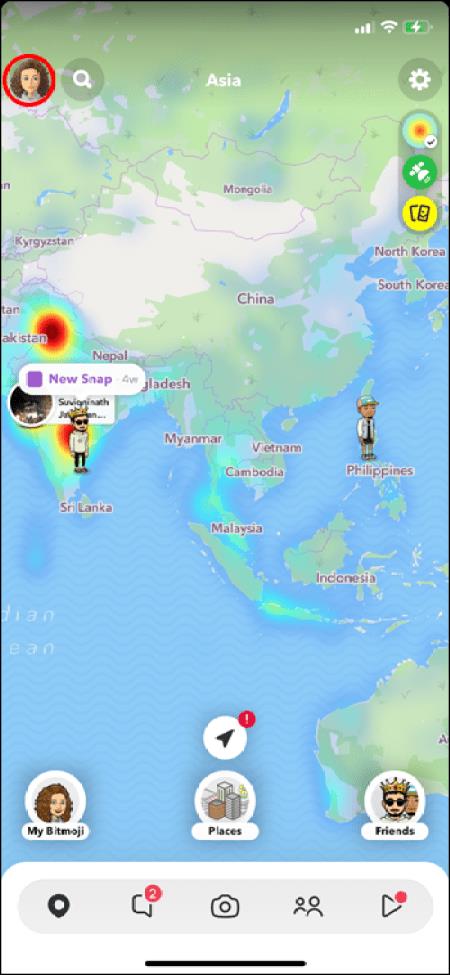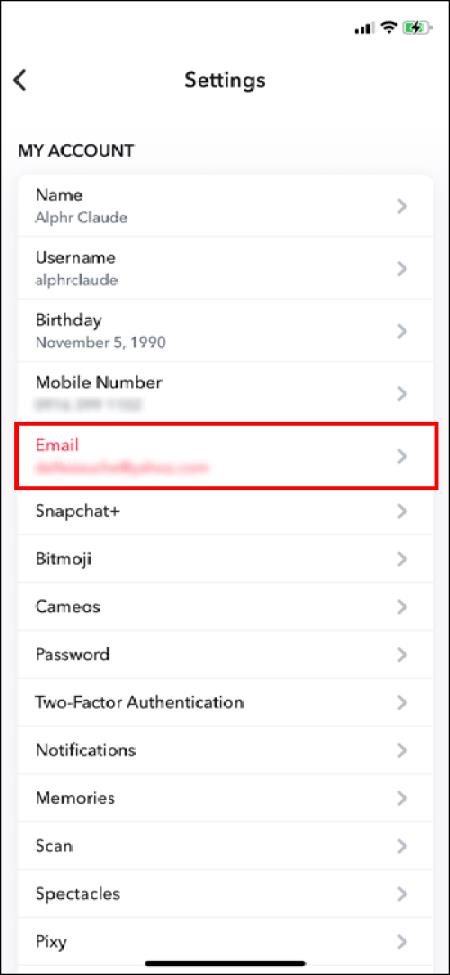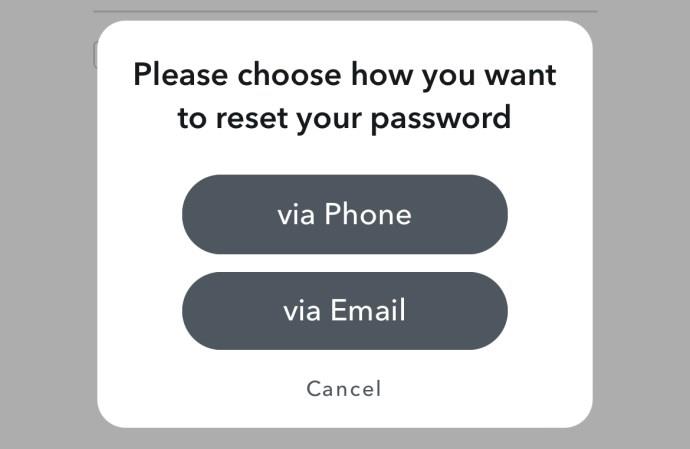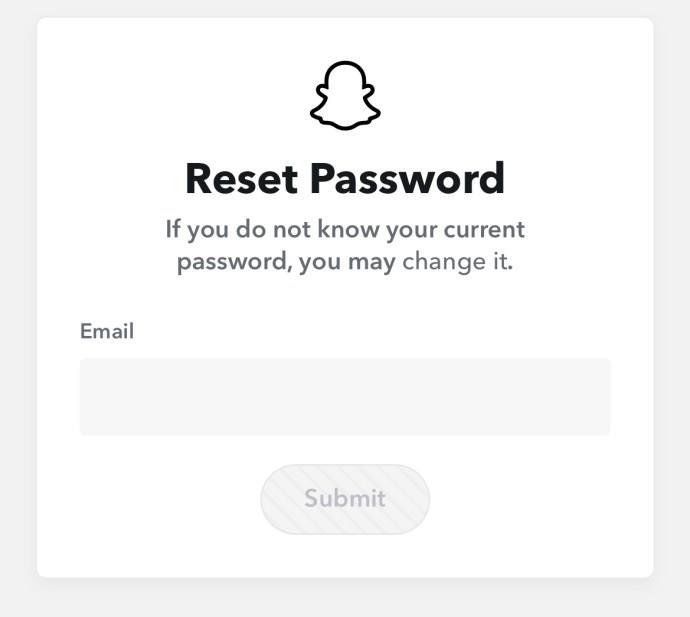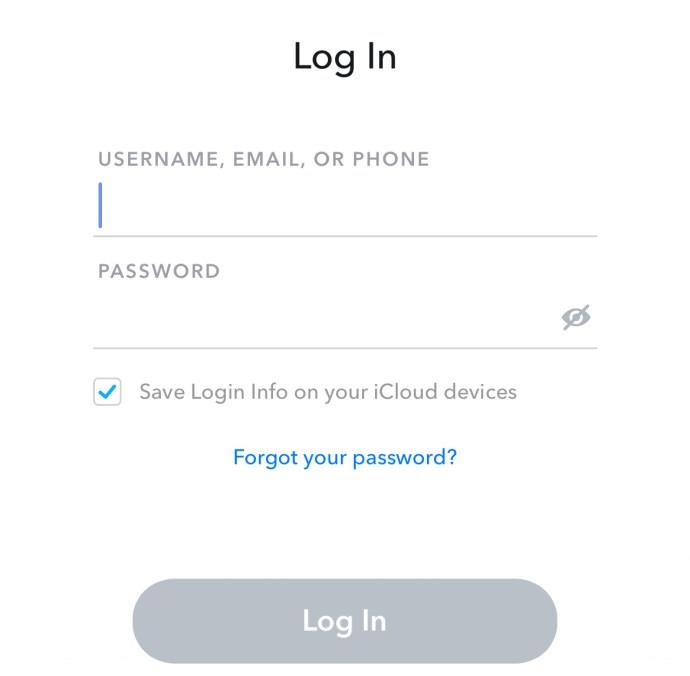Ako želite znati kako zamijeniti adresu e-pošte povezanu s vašim Snapchat računom, na pravom ste mjestu. Većina aplikacija zahtijeva da se prijavite s adresom e-pošte, a Snapchat nije ništa drugačiji. Svoj Snapchat račun možete potvrditi samo s legitimnom adresom e-pošte. Ali kasnije, možda ćete morati promijeniti račun e-pošte povezan s vašim Snapchat računom. Kako biste to učinili? Slijedite ovaj vodič da biste saznali kako.

Kako promijeniti svoju Snapchat adresu e-pošte
Ako iz bilo kojeg razloga trebate zamijeniti svoju Snapchat e-poštu, možete to učiniti prema sljedećim koracima. Međutim, zapamtite da Snapchat zahtijeva da potvrdite svoju novu adresu e-pošte, stoga koristite ID kojem imate pristup. Izradite novi račun e-pošte ako je potrebno.
- Otvorite Snapchat, a zatim odaberite Bitmoji ikonu.
- Na stranici vašeg profila dodirnite ikonu Postavke .
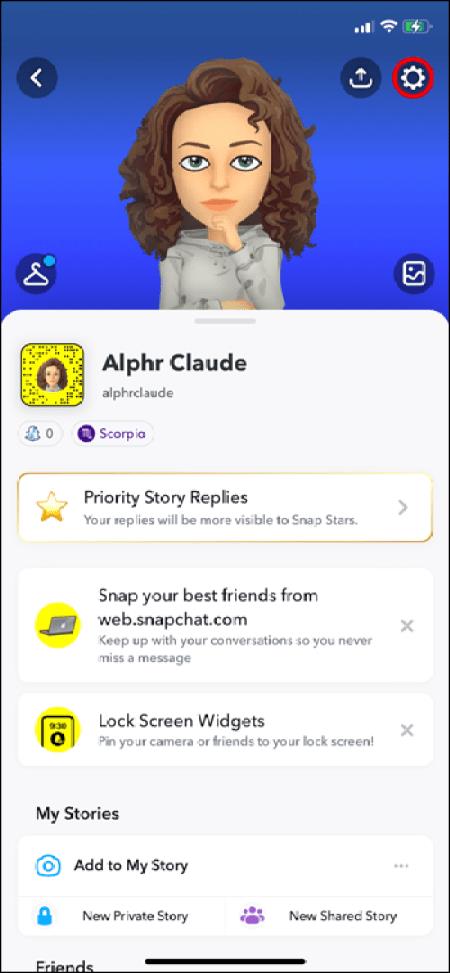
- Na stranici postavki potražite opciju E-pošta .
- Na stranici E-mail izbrišite svoju trenutnu adresu e-pošte i dodajte novu. Nakon toga dodirnite Nastavi .
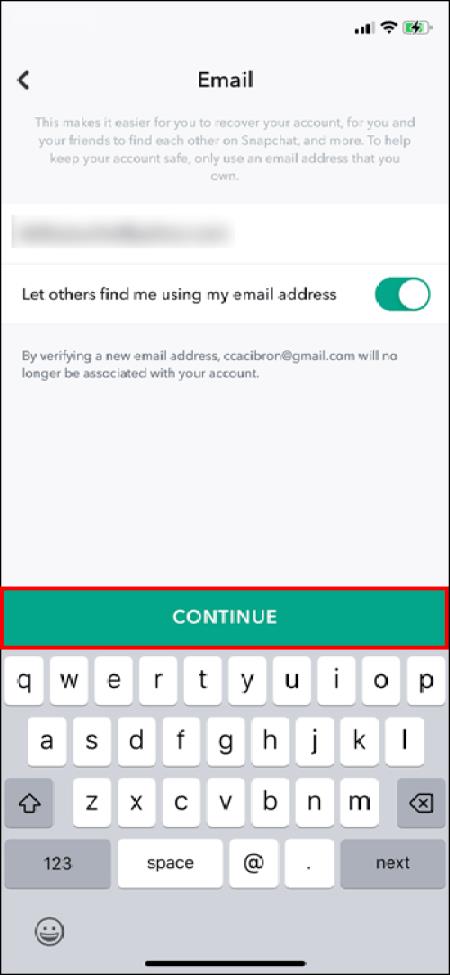
- Prijavite se na račun e-pošte koji ste upravo dodali svom Snapchat računu. Trebali ste primiti e-poruku za potvrdu.
- Kliknite vezu i dodirnite Potvrdi e-poštu.
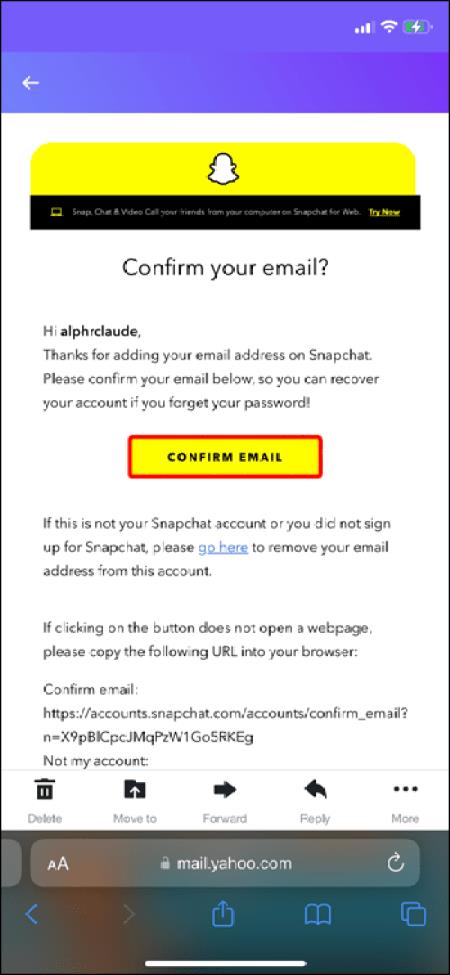
- Otvorit će se nova stranica s porukom da ste potvrdili svoju adresu e-pošte. U nekim slučajevima, možda ćete se morati prijaviti na svoj Snapchat račun za potvrdu.
Kako sakriti adresu e-pošte povezanu s vašim Snapchat računom
Drugi korisnici Snapchata mogu vas tražiti na platformi pomoću vaše adrese e-pošte. Ali ovo bi mogao biti problem. Na primjer, možda ste upotrijebili svoju poslovnu adresu e-pošte za prijavu na Snapchat, ali nećete željeti da vas kolege s posla pronađu na platformi. Kako biste spriječili da se to dogodi, morali biste sakriti svoju Snapchat adresu e-pošte, što je relativno jednostavno.
- Otvorite svoju aplikaciju Snapchat.
- Dodirnite ikonu Bitmoji .
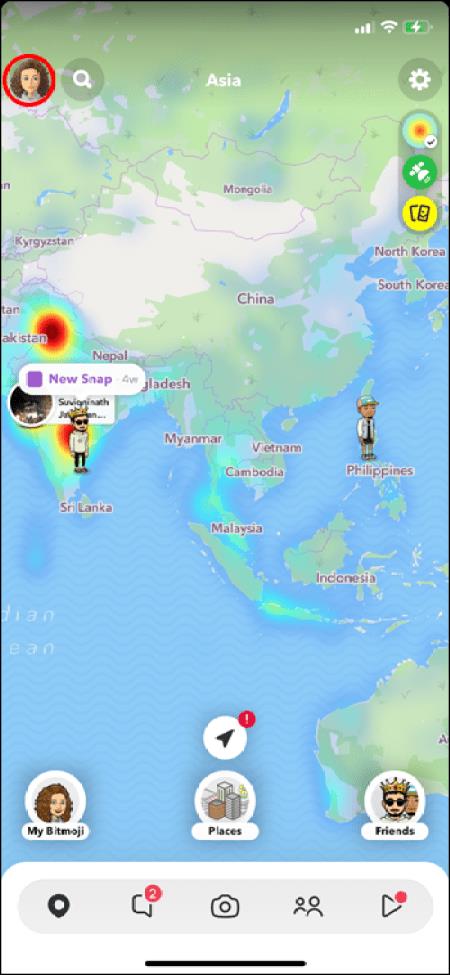
- Na stranici svog profila dodirnite ikonu Postavke .
- Na stranici postavki dodirnite opciju E-pošta pri dnu.
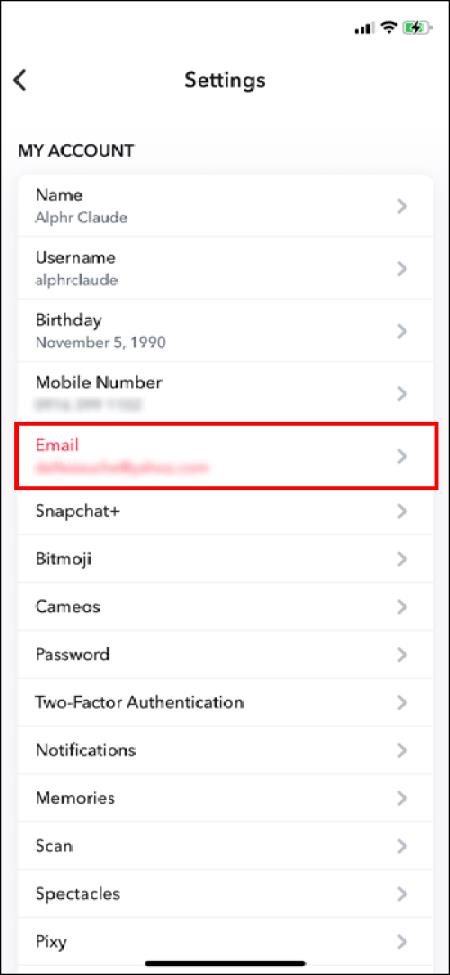
- Isključite opciju Dopusti drugima da me pronađu pomoću moje adrese e-pošte .
Sada vas nijedan korisnik Snapchata neće moći tražiti pomoću adrese e-pošte povezane s vašim Snapchat računom.
Kako resetirati lozinku za Snapchat putem e-pošte
Ako iz bilo kojeg razloga trebate poništiti lozinku za Snapchat, to možete učiniti slijedeći ove korake:
- Dodirnite Zaboravili ste lozinku? Odaberite e-poštu kao metodu za ponovno postavljanje lozinke.
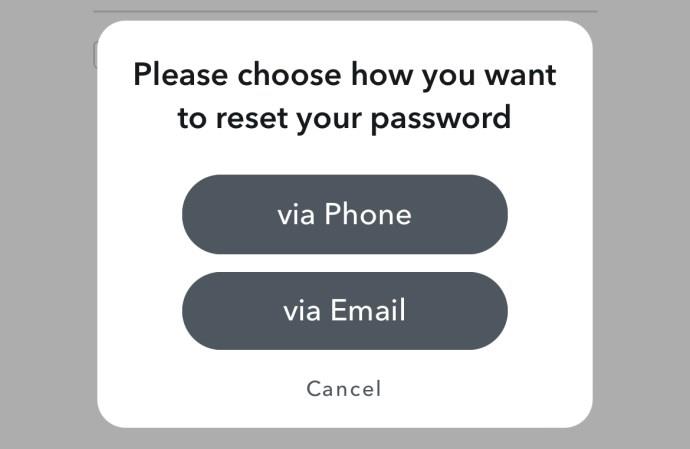
- Provjerite svoju e-poštu za vezu za ponovno postavljanje lozinke.
- Kliknite na poveznicu e-pošte i zatim unesite svoju novu lozinku.
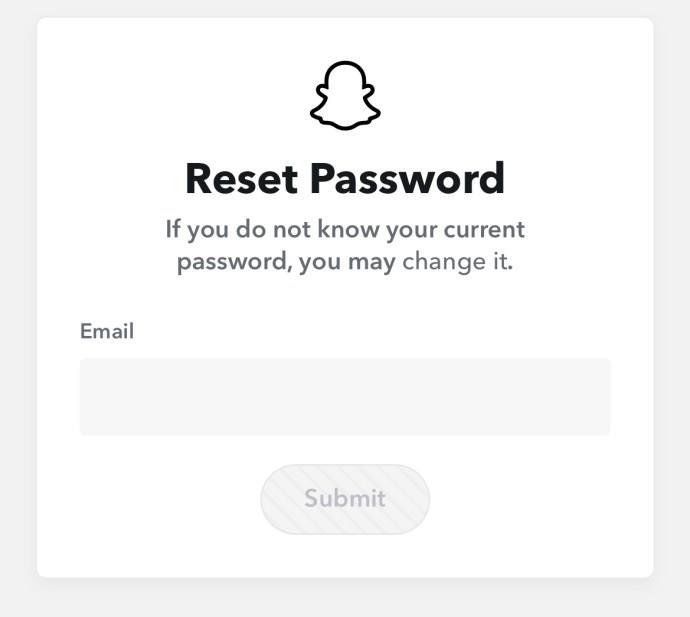
Kako se prijaviti na Snapchat bez adrese e-pošte
Ako se pokušavate prijaviti na svoj Snapchat račun, ali ste zaboravili svoju adresu e-pošte, možete se prijaviti s brojem mobitela koji je povezan s vašim Snapchat računom . Unesite broj i lozinku i imat ćete pristup svom Snapchat računu, a zatim zamijenite svoju adresu e-pošte novom.
Kako ponovno aktivirati deaktivirani Snapchat račun
Ako ste deaktivirali svoj Snapchat račun i prošlo je 30 dana ili manje, možete ga jednostavno ponovno aktivirati tako da se prijavite na svoj Snapchat račun sa svojim korisničkim imenom i lozinkom. Ne možete se prijaviti koristeći svoju adresu e-pošte kada je vaš račun deaktiviran; vaša jedina opcija je korištenje korisničkog imena i lozinke. Nakon što se vaš račun ponovno aktivira, možete se prijaviti s adresom e-pošte povezanom s vašim računom.
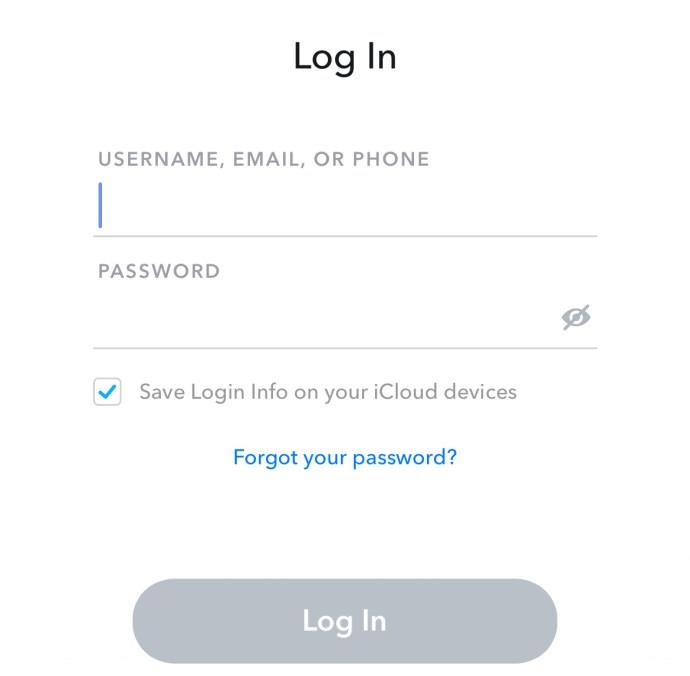
Može proći 24 sata dok Snapchat ponovno aktivira deaktivirani račun.
Nekoliko neuspjelih prijava može privremeno onemogućiti vaš Snapchat račun
Nekoliko neuspjelih pokušaja prijave može dovesti do toga da Snapchat privremeno onemogući vaš račun. Evo zašto:
- Netočni podaci za prijavu mogu vas spriječiti da se prijavite na svoj račun. A ako se nastavite pokušavati prijaviti s netočnim podacima, Snapchat će privremeno onemogućiti vaš račun. U takvim slučajevima trebali biste malo pričekati, provjeriti podatke za prijavu i zatim se pokušati ponovno prijaviti.
- Snapchat može zaključati vaš račun ako smatra da je hakiran. To je učinjeno radi sigurnosti vašeg računa i kako bi Snapchat bio siguran i zabavan za sve.
Uvijek povežite ID e-pošte sa svojim Snapchat računom
Možda ste zaboravili lozinku za svoj račun e-pošte ili je jednostavno više ne koristite i imate novu. Mnogo je razloga zbog kojih biste mogli promijeniti adresu e-pošte svog računa, a najveći je ako netko drugi koristi vaš Snapchat račun . Važno je imati pristup adresi e-pošte povezanoj s vašim Snapchat računom radi provjere i sigurnosti. To znači da ćete možda morati zamijeniti adresu e-pošte onom koja je aktualna i potpuno dostupna. To je jednostavan postupak nakon koraka navedenih u ovom članku.
FAQ
Zašto moram dodati svoju adresu e-pošte na svoj Snapchat račun?
Dodavanje valjane adrese e-pošte vašem Snapchat računu je od vitalnog značaja jer vam pomaže da pristupite svom računu u svakom trenutku i osigurava da imate potpunu kontrolu nad njim.
Zašto je moj Snapchat račun trajno zaključan?
Ako se pokušate prijaviti na svoj Snapchat račun i poruka vam kaže da je vaš račun trajno zaključan, to je zbog aktivnosti otkrivanja Snapchata koja je mogla prekršiti njihove uvjete pružanja usluge i smjernice zajednice.
Što trebam učiniti ako je moj račun ugrožen?
Ako pokušate pristupiti svom Snapchat računu i vidite poruku koja vas obavještava da je vaš račun ugrožen, kontaktirajte Snapchat podršku i ispunite obrazac. Poslat će vam e-poštu.
Razlozi za poruku o pogrešci prilikom prijave na Snapchat
Postoji nekoliko razloga zašto biste mogli imati problema s prijavom na svoj Snapchat račun. Obično ćete, kada se to dogodi, primiti poruku o pogrešci koja vam govori zašto imate problema s prijavom i kako riješiti problem. Evo nekoliko razloga zbog kojih možda imate problema s pristupom svom Snapchat računu.